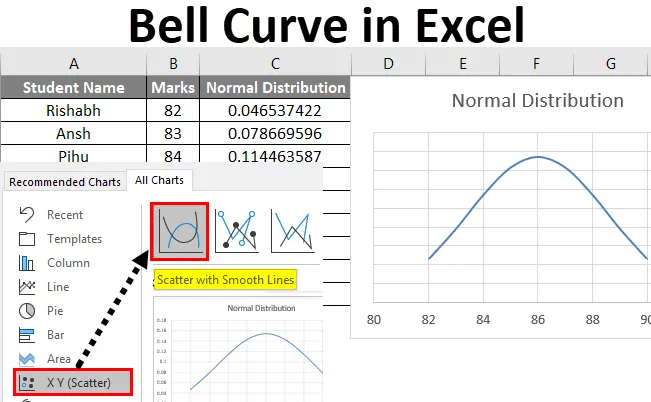
Curva de campainha do Excel (Sumário)
- Curva de Bell no Excel
- Como fazer uma curva de sino no Excel?
Curva de Bell no Excel
A curva de sino no excel é usada principalmente na Avaliação de desempenho dos funcionários ou durante a classificação da avaliação do exame. A curva de sino também é conhecida como curva de distribuição normal. A principal idéia por trás da curva do sino é quando todos na equipe ou classe são bons, como você identifica quem é o melhor, quem é o desempenho médio e quem é o pior desempenho na equipe ou na classe.
Portanto, antes de prosseguirmos, vamos primeiro entender o conceito da Curva de Bell no Excel com a ajuda de um exemplo simples.
Suponha que haja 100 alunos em uma turma que compareceram para o exame. De acordo com o sistema educacional, quem obtiver mais de 80 receberá uma nota. Mas, então, não haverá diferença entre um aluno que obtém 99 pontos e um aluno que obtém 81 pontos, pois ambos receberiam nota A.
Agora, usando a abordagem da curva de Bell, podemos converter as marcas dos alunos em percentil e, em seguida, elas são comparadas entre si. Os alunos que obtiverem notas mais baixas estarão no lado esquerdo da curva e os alunos que obtiverem notas mais altas estarão no lado direito da curva e a maioria dos alunos que estão na média estará no meio da curva.
Precisamos entender dois conceitos para entender melhor essa teoria.
- Média - É o valor médio de todos os pontos de dados.
- Desvio padrão - mostra quanto conjunto de dados varia em relação à média do conjunto de dados.
Como fazer uma curva de sino no Excel?
Fazer uma curva de sino no Excel é muito simples e fácil. Vamos entender como fazer uma curva de sino no Excel com alguns exemplos.
Você pode baixar este modelo de curva de Bell do Excel aqui - Modelo de curva de Bell do ExcelExemplo 1
Suponha que existam 10 alunos em uma classe com as notas abaixo de 100.
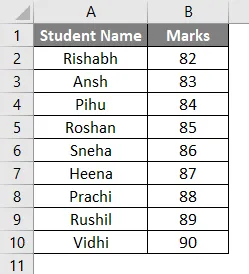
Você pode calcular a média com a ajuda da função média.
Na célula B12, inseri a Função Média, como você pode ver na captura de tela abaixo.
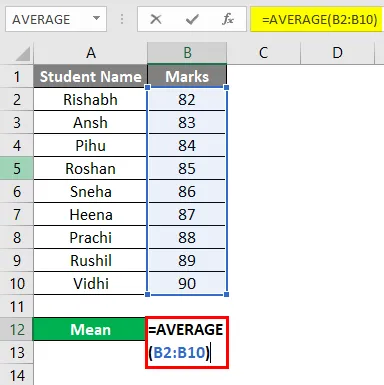
O resultado da Função Média é 86. Portanto, podemos dizer que Média em nosso exemplo é 86, que será o centro da curva de Bell.
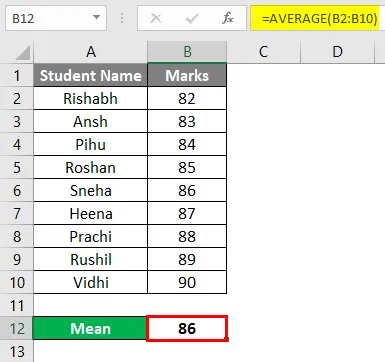
Agora precisamos calcular o desvio padrão, o que podemos fazer com a ajuda da função DESVPAD.P.
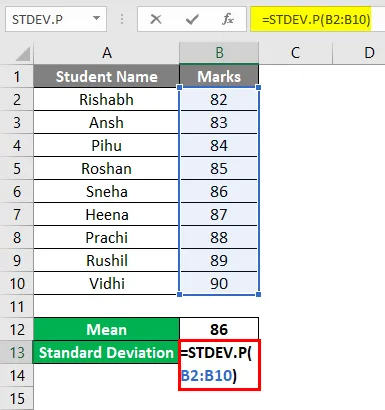
Portanto, o resultado do desvio padrão em nosso caso é 2, 58.
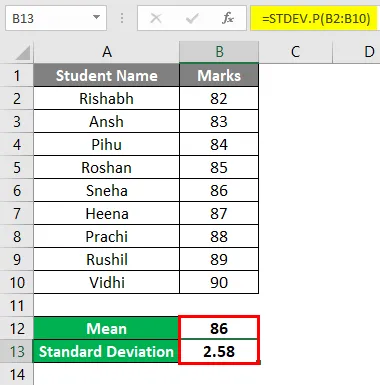
Nesse caso, o valor de 2, 58 significa que a maioria dos alunos estará na faixa de 86-2, 58 ou 86 + 2, 08.
Agora, para calcular a distribuição normal, você precisa inserir uma fórmula para distribuição normal na próxima célula de Marcas. A sintaxe da fórmula é a seguinte.
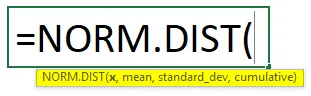
Então, vamos inserir a fórmula da célula C2. Por favor, certifique-se de congelar as células para média e desvio padrão na fórmula.
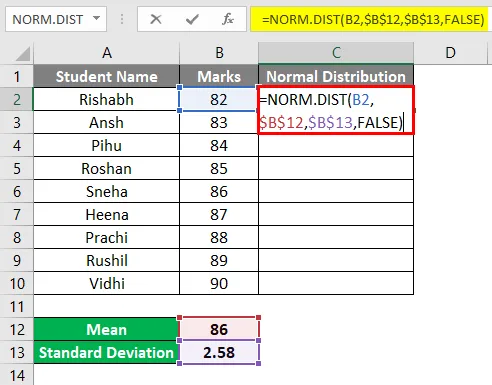
O resultado é dado abaixo.
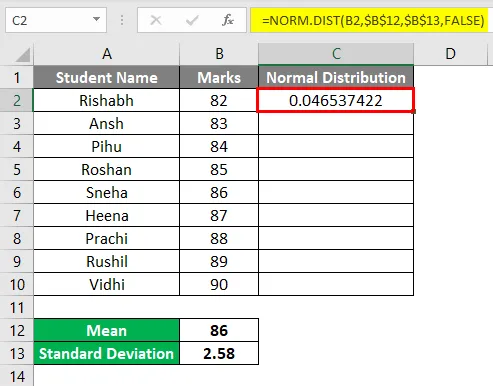
Agora arraste a fórmula nas células abaixo até a célula C10.
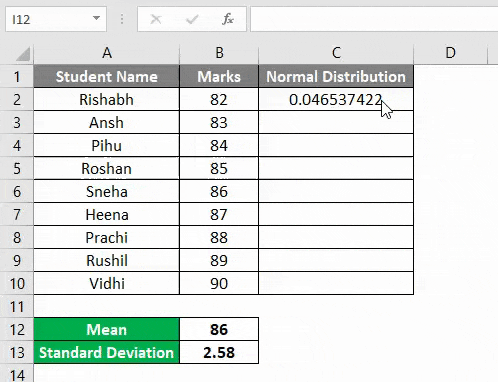
Inserir uma curva de sino no Excel (curva de distribuição normal)
Agora que todos os dados estão prontos para a curva de Bell, podemos inserir um gráfico de curva de Bell no excel.
Primeiro, selecione as marcas de todos os alunos e a coluna Distribuição normal que calculamos acima e na guia Inserir, clique em Gráficos recomendados, como mostrado abaixo.
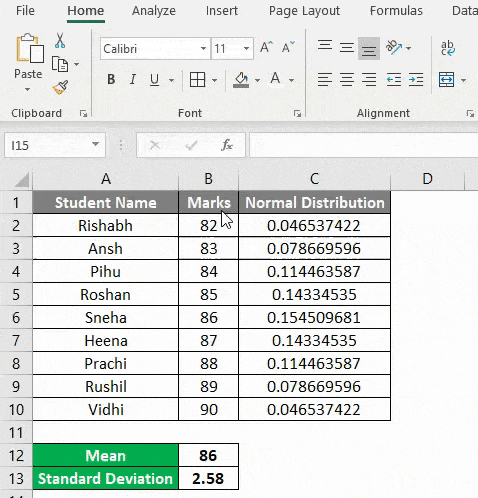
Agora, no gráfico Recomendado, você verá muitas opções para diferentes tipos de gráficos. Mas, para obter uma curva de distribuição normal (Curva de Bell), siga as etapas abaixo.
- Primeiro, clique em Todos os gráficos .
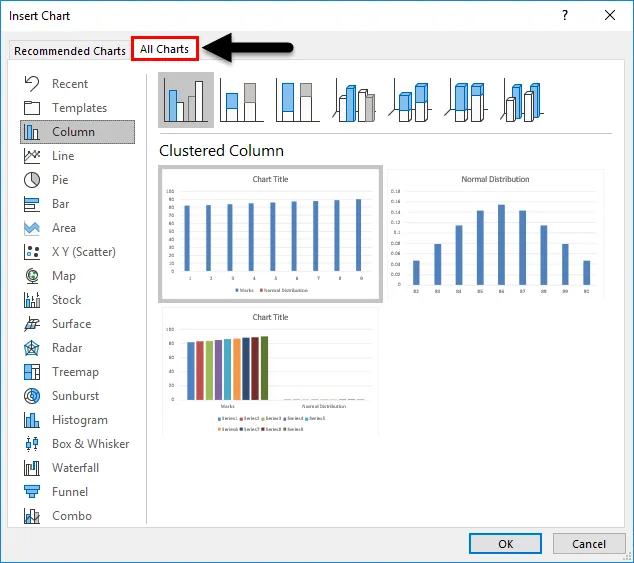
- Agora selecione XY Scatter Chart Category no lado esquerdo.
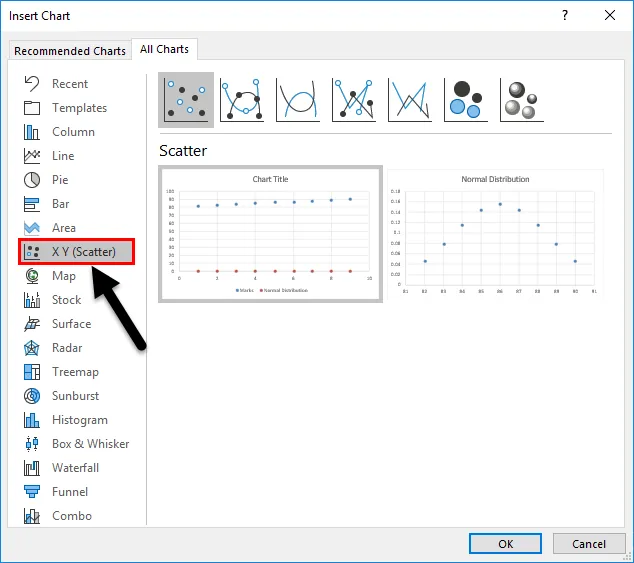
- Na parte superior da caixa de diálogo, você pode ver os estilos internos, clique no terceiro estilo Dispersão com linhas suaves.
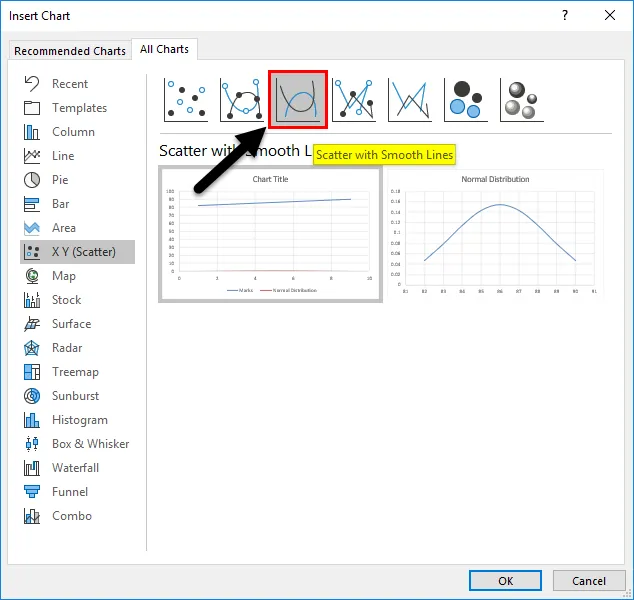
- Selecione o segundo gráfico e clique em OK .
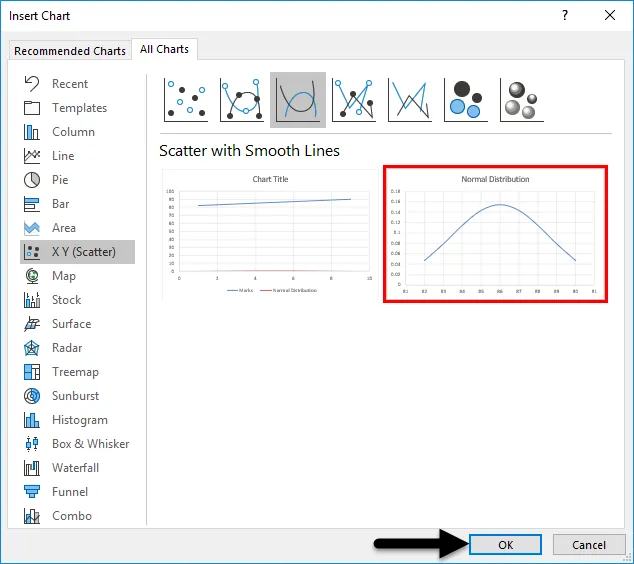
- Então agora você poderá ver a curva de Bell em sua planilha do Excel como abaixo.
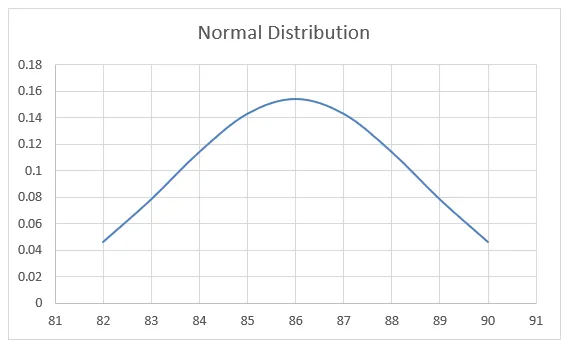
Agora, quando você olha para a Curva de Bell, pode ver que o aluno máximo estará na faixa de 83, 42 e 88, 58 (86-2, 58 = 83, 42 e 86 + 2, 58 = 88, 58).
No nosso exemplo, há 6 alunos entre 83 e 88. Então, posso dizer que eles são os alunos com desempenho médio na turma. Apenas 2 alunos marcaram mais de 88, por isso são os melhores desempenhos da turma. Apenas um aluno pontuou abaixo de 83, por isso é um mau desempenho na classe.
Remova o eixo vertical do gráfico
O eixo horizontal é a marca registrada e o eixo vertical é a distribuição normal. Se você não deseja ver o eixo vertical da distribuição normal, basta seguir os passos abaixo.
- Clique no gráfico e você verá o sinal “+” no canto direito da área do gráfico.
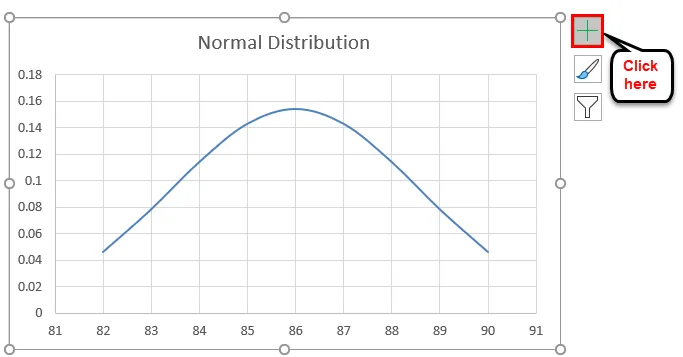
- Depois de clicar no sinal +, você verá uma opção para Axis como abaixo. Clique no botão Eixo e você verá duas opções para Eixo Horizontal e Eixo Vertical. Apenas desmarque o eixo vertical .
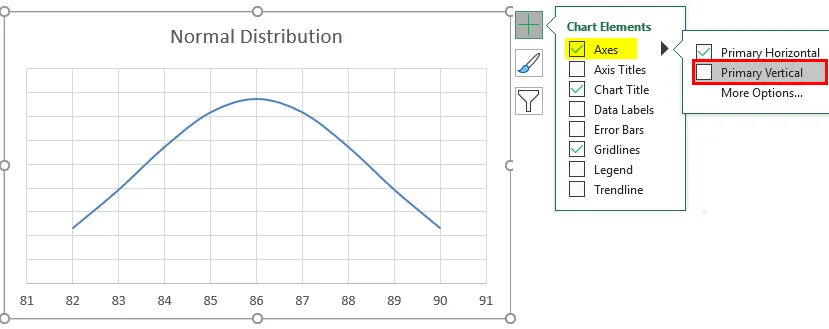
- Essa curva de Bell ajuda a identificar quem é o melhor em sua equipe e quem é o mais baixo e a decidir as classificações do funcionário.
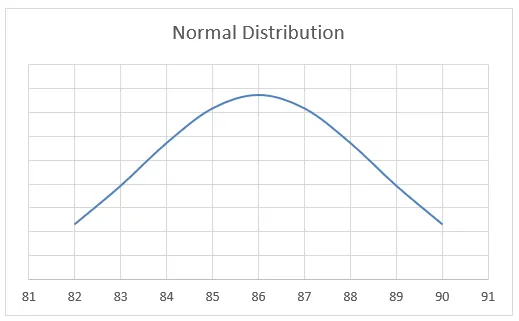
Quando os dados não são classificados em ordem crescente
Portanto, no exemplo acima, as Marcas foram classificadas em ordem crescente, mas e se os dados não estiverem organizados em ordem crescente. Então não seremos capazes de obter uma curva suave de sino como acima. Portanto, é muito importante organizar os dados em ordem crescente para obter uma curva de sino suave no Excel.
Exemplo 2
Vamos dar um exemplo semelhante, mas desta vez os dados não serão classificados em ordem crescente.
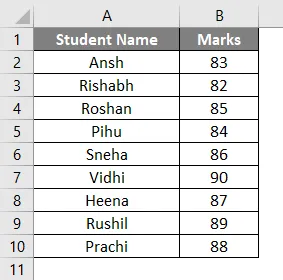
A Média (que é Média), Desvio Padrão e Distribuição Normal permanecerão os mesmos.
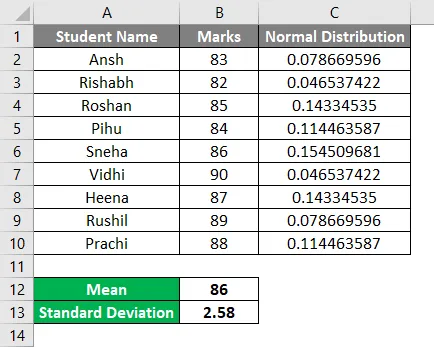
Mas o gráfico da curva de Bell do mesmo exemplo parecerá diferente porque as Marcas não foram classificadas na ordem crescente. O gráfico da curva de Bell será agora apresentado abaixo.
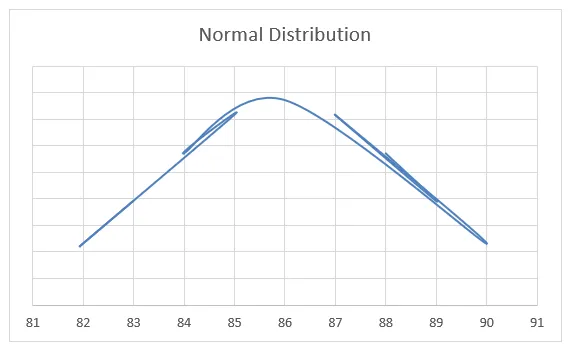
Como você pode ver no gráfico, ele começou com 83 e termina com 88. Além disso, você pode notar que o gráfico não é tão suave quanto no exemplo 1. Portanto, para obter uma curva de Bell suave no Excel, é muito importante para classificar os dados em ordem crescente.
Coisas para lembrar
- Sempre certifique-se de classificar os dados na ordem crescente para obter uma curva de sino suave no Excel.
- Lembre-se de congelar a célula da média (média) e do desvio padrão ao inserir a fórmula para a distribuição normal.
- Existem duas fórmulas para desvio padrão - DESVPAD.P e DESVPAD.S (P significa População e S significa Amostra). Portanto, quando você estiver trabalhando em dados de amostra, precisará usar o DESVPAD.S
Artigos recomendados
Este foi um guia para a Curva de Bell no Excel. Aqui discutimos como fazer uma curva de Bell no Excel, juntamente com exemplos do Excel e modelo de Excel para download. Você também pode consultar nossos outros artigos sugeridos -
- Como fazer o Excel Scatter Chart?
- Criando gráfico de plotagem de dispersão no Excel
- Gráficos de combinação do Excel (exemplos)
- O que é o Excel Stacked Area Chart?